Tecplot 360ex + Chorus 2023 R1 (2023.1.0.29657) Win64 免费激活版(附安装教程)
Tecplot 360ex & Chorus 2023 是一套 CFD 可视化和分析工具,与其他工具不同的是,它易于学习和使用,提供更广泛的功能,并通过集成的 XY、2D 和 3D 绘图生成更高质量的图像和输出。通过集成的 XY、2D 和 3D 绘图功能,您可以快速做出工程决策并交流结果。2017 年,Tecplot 360 扩展了使用 Python 脚本(PyTecplot)自动执行工作流程、远程访问数据(SZL Server)和探索参数化设计空间(Chorus)的功能。Tecplot 360 的 2017 版及以后的版本都内置了这些附加功能。参数设计空间分析工具 Chorus 包含在 Tecplot 360 及其后续版本中。Chorus 具有一套独特的功能,可帮助科学家和工程师探索来自多个仿真的大型数据集,比较结果并评估整体系统性能。Tecplot Chorus 可帮助工程师运行和生成许多仿真或测试数据集。

Tecplot 360ex & Chorus 2023功能
Tecplot 360 2023 R1 版本 - 发布日期: 2023年8月10日
Tecplot 360 2023 R1具有Tecplot 360 2022 R2的所有功能,并支持高阶元素!高阶元素支持的亮点包括
- 能够从 CGNS、SZPLT 和 VTU 文件中读取 P2、P3 和 P4 元素。
- TecIO 包含新的 API,可利用新的 FEMixed Zone Type 写入包含高阶元素的 SZPLT 文件。预计将使用 CGNS 节点排序。请参见 CGNS 文档。
- 高阶元素使用基函数进行选择性和递归细分,以提供高精度结果。
- 可使用 "绘图侧边栏 "中的新选项按帧定义细分数量。更高级别的细分可提供更精确的结果,但也需要更多的 RAM 和处理时间。
其他更新和功能
- PyTecplot 1.6.0: 支持混合有限元区。新增高阶有限元支持。有关更新的完整列表,请参阅 PyPI 更新日志。
- Tecplot 360 现在支持从 CONVERGE CFD 输出的 CGNS 数据文件。还可通过新的 PyTecplot API 自动加载 CONVERGE CGNS 文件:load_converge_cgns()
- 现在,Gouraud(平滑)着色会考虑到单元格之间的锐角(折痕),以改善渲染效果。折痕角度可通过 "边缘细节 "对话框进行调整。要恢复 2022 R2 行为,请将折痕角度设置为零。
错误修复和增强功能
- 修复了与网络许可服务器和负载平衡器相关的许可问题。客户端机器会收到一条消息,提示 "与许可证服务器的连接已丢失......",5-10 分钟后,与许可证服务器的连接将恢复。
- 修正了为 .vtu 文件分配解决方案时间值的问题。现在可以读取由 TimeValue 标识的 vtu 数据文件中的时间信息,并在加载到 Tecplot 360 时用于正确分配解决方案的时间值。
- 修正了 ASCII 文件写出无效变量共享列表的问题。如果用户创建了共享变量,然后将该变量与其他变量一起写出,则在尝试加载该文件时会出现错误。
- 修复了为某些 Plot3D 文件提取涡核时出现的崩溃问题。
Python 版本支持
Tecplot 的 Python 支持政策是支持最新版本的 Python 和之前的两个版本。截至 2023 年 8 月,我们正式支持 Python 3.9、3.10 和 3.11。
安装激活教程
1、在本站下载并解压,如图所示
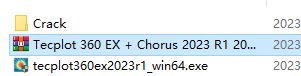
2、安装程序,点击agree

3、安装目录设置
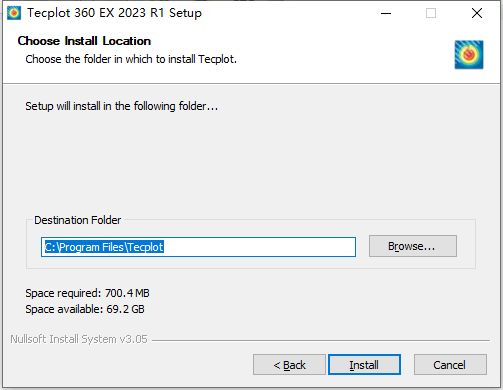
4、将Tecplot 360 EX 2023 R1和Tecplot Chorus 2023 R1文件夹分别复制到安装目录中
默认C:\Program Files\Tecplot\Tecplot 360 EX 2023 R1
C:\Program Files\Tecplot\Tecplot Chorus 2023 R1

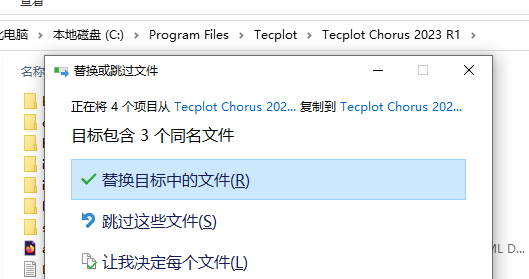
5、确保主机“download.tecplot.com”在系统文件中被阻止
C:\Windows\System32\drivers\etc\hosts如果未将此行添加到文件
C:\Windows\System32\drivers\etc\hosts:
127.0.0.1 download.tecplot.com
6、重新启动计算机。如果第一次Tecplot 360 EX 2023 R1启动时,您将获得带有“无产品许可No license for product”警告的“许可”窗口,请执行下一步操作:
在“Licebse options:”的“Licensing”窗口中,选择“License file”>“Open License file…”>
浏览到文件<Tecplot 360 EX 2023 R1 program folder>\tecplotlm.lic(默认情况下为C:\program Files\Tecplot\Decplot 360 EX2023 R1\tecplolm.lic)>打开>确定

Tecplot 360 2023 R1新功能
一、Tecplot 360 2023 R1具有Tecplot 3602022 R2的所有功能,并支持高阶元素!高阶元素支持的亮点包括:
1、能够从CGNS、SZPLT和VTU文件中读取P2、P3和P4元素。
2、TecIO包含新的API来编写SZPLT文件,该文件包含利用新的FEMixed Zone Type的高阶元素。需要CGNS节点排序。请参阅CGNS文档。
3、使用基函数对高阶元素进行选择性和递归的细分,以提供高度准确的结果。
4、可以使用“绘图边栏”中的新选项按每帧定义细分数目。更高级别的细分提供了更准确的结果,但也需要更多的RAM和处理时间。

二、将Tecplot 360用于高阶元件的好处
1、较小的输出文件。许多高阶图元代码导出预先细分的格线。这大大增加了磁盘上数据的大小,即使在模拟中可能没有经过后处理的区域也是如此。通过允许Tecplot 360只在感兴趣的区域(等参表面或切片的区域)动态细分网格,您的代码可以写入更少的数据。每一级的细分产生大约8倍的细胞数量。
2、在相同的CGNS数据下,比ParaView快20.8倍。使用ParaView 5.10绘制密度的等参曲面需要125.8秒,使用Tecplot 360仅需要6.0秒。此外,ParaView仅对曲面数据进行细分,这意味着等参曲面不会得到细化。在4级分区中,Tecplot 360只需65.5秒,这提供了更准确的结果,而且速度仍然快了近2倍!

3、更高级别的细分提供了更准确的答案,并且对于线提取(如此处所示的速度剖面)、流迹和边界曲面渲染尤其有效。

4、较低级别的细分通常足以用于等参曲面和切片的定性绘图。可以进行更高级别的细分,但很难看出差异,因此您可能不想为额外的准确性付费。
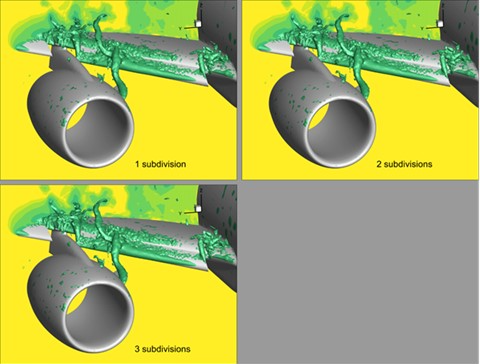
三、其他更新和功能
1、PyTecplot 1.6.0:支持混合有限元区域。增加了高阶有限元支持。有关更新的完整列表,请参阅PyPI更改日志。
2、Tecplot 360现在支持CONVERGE CFD输出的CGNS数据文件。也可以通过新的PyTecplot API自动加载CONVERGE CGNS文件:load_CONVERGE_CGNS()
3、Gouraud(平滑)着色现在考虑了单元(折痕)之间的锐角,以改进渲染。可以使用“边缘详细信息”对话框调整折痕角度。若要恢复2022 R2行为,请将折痕角度设置为零。
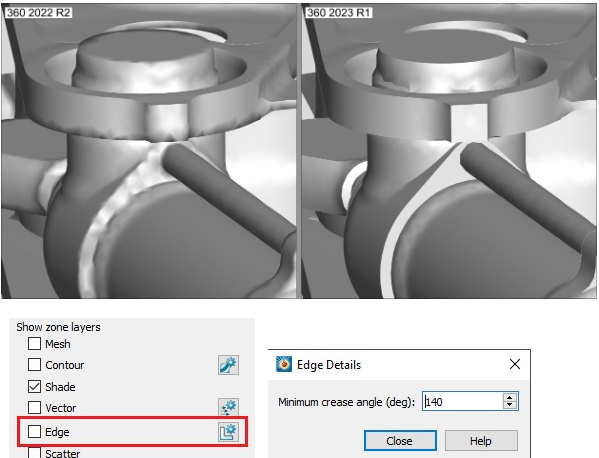
四、Bug修复和增强
修复了与网络许可证服务器结合负载平衡器相关的许可问题。客户端计算机收到一条消息,上面写着“与许可证服务器的连接已丢失…”,5-10分钟后,将恢复与许可证server的连接。
修复了为.vtu文件分配解决方案时间值的问题。由TimeValue标识的vtu数据文件中的时间信息现在被读取,并在加载到Tecplot 360中时用于正确分配解决方案时间值。
修复了ASCII文件写出无效变量共享列表的问题。如果用户创建了一个共享变量,然后将该变量与其他变量一起写出,则在尝试加载该文件时会出现错误。
修复了为某些Plot3D文件提取漩涡核心时出现的崩溃问题。
五、360 2023 R1中HOE数据的已知问题
导数和梯度计算(例如Q标准、速度梯度)未执行,会导致碰撞。
P3元件可能在单元之间具有不连续性,从而导致切片中出现孔洞并导致流迹提前终止。
从FEMixed(又名HOE)区域提取等高线将导致崩溃。
从FEMixed(又名HOE)区域提取覆盖区域将导致崩溃。
使用FEMixed分区的二维打印中的“精确值消隐”不会沿约束边界精确修剪网格线。
Extract Connected Regions脚本命令不适用于FEMixed区域。
Combine Zones加载项不支持FEMixed区域。
当您更改HOE细分级别的数量时,受曲面限制的流线轨迹可能会消失。这是因为当引入额外的曲率时,XYZ种子点位置可能不再与曲面重合。您可能需要删除流跟踪并重新设定种子。
使用帮助
1、欢迎屏幕
当您启动Tecplot 360 EX时,会出现如下所示的欢迎屏幕。您也可以通过选择“查看”>“欢迎屏幕”随时打开它(即使在Tecplot 360 EX中处理绘图时也是如此)。
欢迎屏幕包含的链接可帮助您快速开始使用数据和Tecplot 360 EX。
•顶部是用于创建新布局以及打开现有布局和数据文件的链接。
•左侧部分提供了您最近使用过的布局列表。
•右栏包含指向文档和其他资源的链接,可帮助您充分利用Tecplot 360 EX。
•右栏最底部是联系技术支持的信息,包括
支持事件所需的版本和平台信息。当您打开布局或创建新布局时,欢迎屏幕会自动消失。您也可以通过单击右上角的红色X按钮手动关闭它;如果您在处理绘图时选择了“查看”>“欢迎屏幕”,则会返回到现有布局。
2、输入设备
Tecplot 360 EX支持以下输入设备:
•标准鼠标-用于指向、选择和操作工作空间中的对象;改变观点;在对话框和边栏中选择字段和操作控件;以及使用工具栏或菜单执行动作或命令。大多数鼠标都有多个按钮和一个滚轮,可以快速访问特定功能。
•键盘-用于输入数据和文本,以及使用菜单快捷键激活命令。
与鼠标配合使用,可用于在单击或拖动时切换模式。
•3D鼠标-一种辅助输入设备,可通过触摸缩放、平移和旋转3D笛卡尔坐标图。此外,始终处于活动状态的3D鼠标不会让您选择鼠标模式、命令或键盘快捷键。因此,3D鼠标可以更快地探索数据,并改善使用3D绘图的体验。
Tecplot 360 EX仅在Windows平台上支持3Dconnexion的3D鼠标产品,如SpaceMouse、SpaceNavigator和SpacePilot系列。
3D鼠标可用的操作包括:
•平移-向左或向右、向上或向下推动鼠标盖,以在屏幕上向左/向右或向上/向下平移绘图。
•缩放-将鼠标盖向您或远离您以缩放绘图。在缩放时按住Alt键可切换缩放方法。
默认缩放方法取决于当前帧的三维视图模式是透视还是正交(请参见第189页第7-4.6节“三维视图详细信息”)。此处显示了使用三维鼠标和Alt键进行缩放的结果。

•旋转-旋转围绕定义的旋转中心,默认情况下是数据的中心。但是,旋转轴是相对于屏幕的,而不是相对于数据的。
•X轴-向前或向后倾斜鼠标盖以围绕屏幕的X轴旋转,就像将绘图向自己或远离自己滚动一样。
•Y轴-顺时针或逆时针旋转鼠标盖,围绕屏幕的Y轴旋转,就像在懒苏珊上一样。
•Z轴-向左或向右倾斜鼠标盖以围绕屏幕的Z轴旋转,就像时钟的指针一样。
通过实践,可以同时执行这些操作中的一个以上。不过,一开始最好小心一次只调用一个函数。
大多数3D鼠标也有一个或多个按钮,可以使用设备附带的软件将其映射到您经常使用的命令。
如果指定了旋转原点,则可以从任何角度对感兴趣的区域进行更详细的检查。通过设备GUI将“o”键(方向更改)映射到3D鼠标可以促进更自然的工作流程。只需将普通鼠标光标指向感兴趣的区域,然后按下方向更改按钮。
Tecplot 360 EX支持以下操作(内置于3D鼠标软件),这些操作可以使用设备软件映射到按钮:
•拟合(与“视图”>“拟合曲面”相同)
•前视图、后视图、上视图、下视图、左视图和右视图
•等轴测视图1(Tecplot 360 EX默认视图)和2(与默认值相差180°θ)
•顺时针和逆时针滚动(以90°为增量)
下载地址
-
无相关信息










